Este wikiHow te enseña a hacer una publicación en Facebook desde una página de negocios o de fans, en lugar de tu perfil personal, usando la aplicación de Android. Solo puede publicar desde páginas para las que tiene privilegios de administrador.
Pasos
-
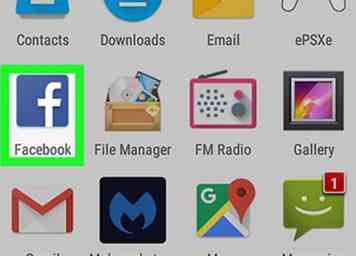 1 Abra la aplicación de Facebook en su Android. El logo de Facebook se ve como un icono "f" blanco en una caja azul.
1 Abra la aplicación de Facebook en su Android. El logo de Facebook se ve como un icono "f" blanco en una caja azul. - Si no inicia sesión automáticamente en Facebook en su dispositivo, inicie sesión con su correo electrónico o teléfono, y su contraseña.
-
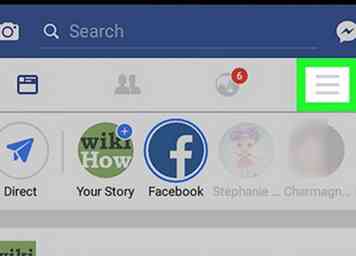 2 Toca el botón Menú. Este botón se parece a tres líneas horizontales en la esquina superior derecha de su News Feed.
2 Toca el botón Menú. Este botón se parece a tres líneas horizontales en la esquina superior derecha de su News Feed. -
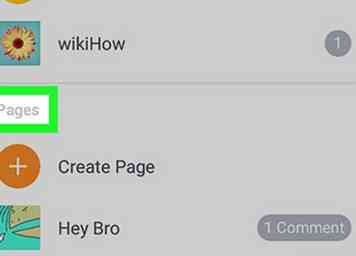 3 Desplázate hacia abajo hasta Páginas título. Esta sección se encontrará entre sus "Favoritos" y "Grupos".
3 Desplázate hacia abajo hasta Páginas título. Esta sección se encontrará entre sus "Favoritos" y "Grupos". -
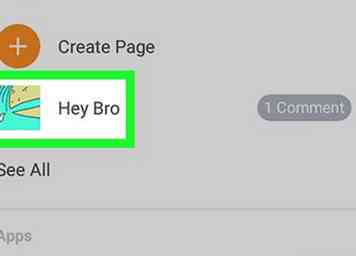 4 Toca una página de negocios o fanáticos. Esto abrirá la pantalla de inicio de la página que está administrando.
4 Toca una página de negocios o fanáticos. Esto abrirá la pantalla de inicio de la página que está administrando. - Si no ve la página que está buscando, toque Ver todo en la parte inferior de la sección Páginas en el menú. Esto le mostrará una lista completa de todas las páginas de negocios y fanáticos que está administrando.
-
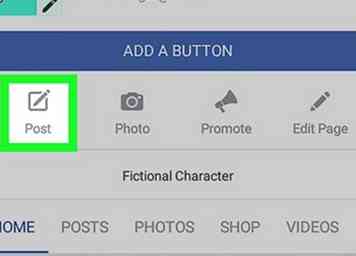 5 Toque en el Enviar botón. Este botón se encuentra en la barra de herramientas debajo del nombre de la página del ventilador y la imagen de perfil. Parece un icono de lápiz que escribe en una página cuadrada.
5 Toque en el Enviar botón. Este botón se encuentra en la barra de herramientas debajo del nombre de la página del ventilador y la imagen de perfil. Parece un icono de lápiz que escribe en una página cuadrada. -
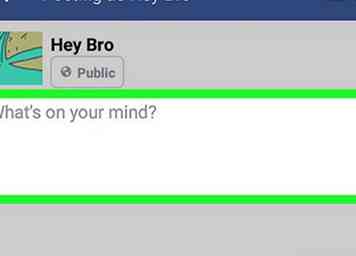 6 Crea una publicación. Puede escribir un mensaje tocando ¿Qué tienes en mente?
6 Crea una publicación. Puede escribir un mensaje tocando ¿Qué tienes en mente? - También puede usar los botones en la parte inferior de la pantalla para cargar un Foto / Video, Ir a vivir con tu cámara, Registrarse desde un lugar, o agregue emojis y calcomanías sobre Sentimiento / Actividad.
-
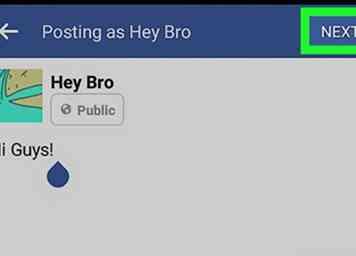 7 Toque en el Siguiente botón. Está en la esquina superior derecha de tu pantalla.
7 Toque en el Siguiente botón. Está en la esquina superior derecha de tu pantalla. -
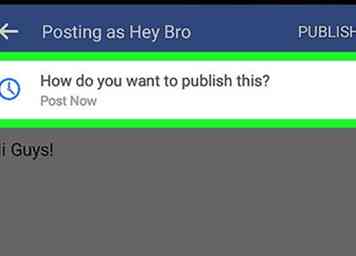 8 Toque en ¿Cómo quieres publicar esto?. Esto le permitirá elegir una opción de tres Opciones de publicación.
8 Toque en ¿Cómo quieres publicar esto?. Esto le permitirá elegir una opción de tres Opciones de publicación. - Si selecciona Publicar ahora, su publicación aparecerá inmediatamente en la línea de tiempo de su página al confirmar PUBLICAR.
- Si selecciona Programar, podrá establecer una fecha y hora futuras para hacer su publicación automáticamente en la línea de tiempo de la página. Si elige esta opción, el botón PUBLICAR se convertirá en PROGRAMAR en la publicación original.
- Si selecciona Guardar borrador, puede guardar su publicación en la lista "Borradores de publicaciones" de su página. Con esta opción, el botón PUBLICAR se convertirá en SALVAR.
-
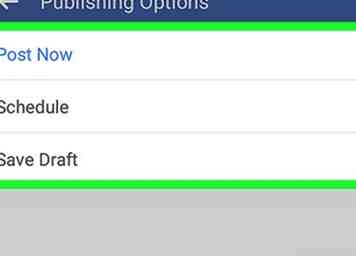 9 Finaliza tu publicación. Dependiendo de la opción de publicación que hayas seleccionado, toca el PUBLICAR, PROGRAMAR, o SALVAR botón en la esquina superior derecha de su pantalla.
9 Finaliza tu publicación. Dependiendo de la opción de publicación que hayas seleccionado, toca el PUBLICAR, PROGRAMAR, o SALVAR botón en la esquina superior derecha de su pantalla.
 Minotauromaquia
Minotauromaquia
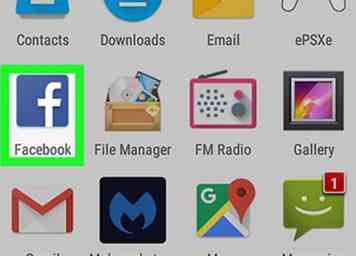 1 Abra la aplicación de Facebook en su Android. El logo de Facebook se ve como un icono "f" blanco en una caja azul.
1 Abra la aplicación de Facebook en su Android. El logo de Facebook se ve como un icono "f" blanco en una caja azul. 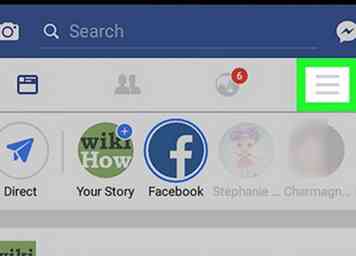 2 Toca el botón Menú. Este botón se parece a tres líneas horizontales en la esquina superior derecha de su News Feed.
2 Toca el botón Menú. Este botón se parece a tres líneas horizontales en la esquina superior derecha de su News Feed. 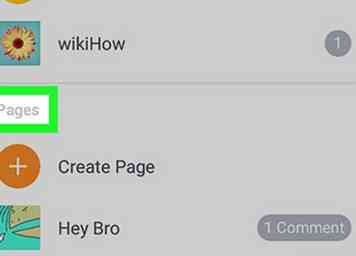 3 Desplázate hacia abajo hasta
3 Desplázate hacia abajo hasta 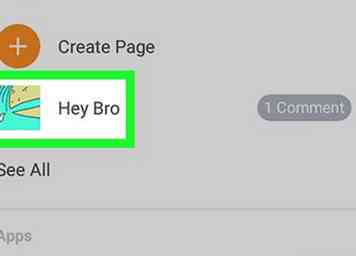 4 Toca una página de negocios o fanáticos. Esto abrirá la pantalla de inicio de la página que está administrando.
4 Toca una página de negocios o fanáticos. Esto abrirá la pantalla de inicio de la página que está administrando. 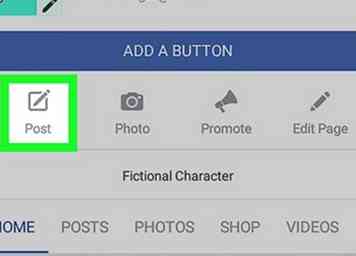 5 Toque en el
5 Toque en el 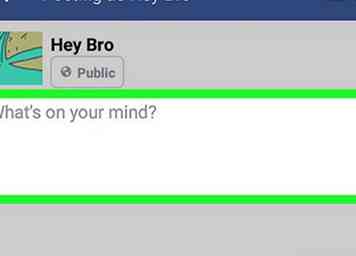 6 Crea una publicación. Puede escribir un mensaje tocando ¿Qué tienes en mente?
6 Crea una publicación. Puede escribir un mensaje tocando ¿Qué tienes en mente? 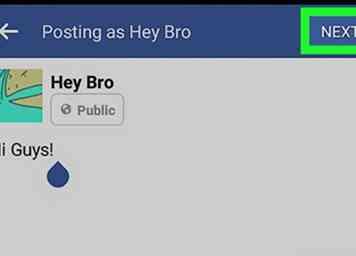 7 Toque en el
7 Toque en el 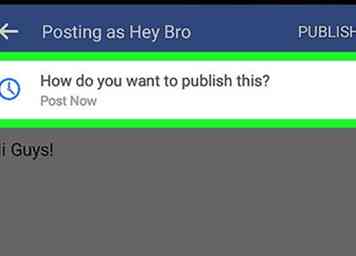 8 Toque en
8 Toque en 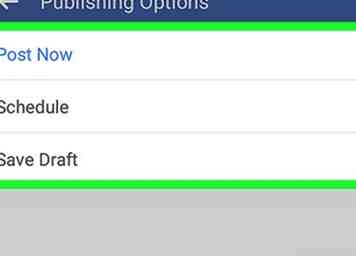 9 Finaliza tu publicación. Dependiendo de la opción de publicación que hayas seleccionado, toca el PUBLICAR, PROGRAMAR, o SALVAR botón en la esquina superior derecha de su pantalla.
9 Finaliza tu publicación. Dependiendo de la opción de publicación que hayas seleccionado, toca el PUBLICAR, PROGRAMAR, o SALVAR botón en la esquina superior derecha de su pantalla.